Memperbaiki Error The exception unknown software exception (0xe0000008) occurred
Jika anda melihat pesan error The exception unknown software exception (0xe0000008) occurred pada PC Windows 10 atau Windows 11 anda, maka artikel ini akan membantu anda untuk mempelajari cara memperbaiki masalah tersebut. The Exception unknown software exception biasanya menunjukkan bahwa ada bug dalam kode program yang mengakibatkan upaya untuk mengakses atau mengubah memory di lokasi tertentu yang tidak diizinkan atau sudah ditempati oleh program lain. Pesan error telah dialami oleh banyak pengguna, menyebabkan aplikasi seperti Chrome atau Teams crash tanpa peringatan.
Pesan error lengkap akan terlihat seperti berikut ini.
Apps.exe – Application Error
The exception unknown software exception (0xe0000008) occurred in the application at location 0x00007FFAFD009129
Pesan error Exception unknown software exception (0xe0000008) occurred dapat muncul karena masalah RAM atau hard disk, program yang out of date atau file system rusak. Pastikan anda telah menginstall update Windows terbaru serta mengupdate program yang menyebabkan munculnya pesan error ini. Jika system anda up to date, maka solusi berikut ini akan membantu anda.
Memperbaiki Error The exception unknown software exception (0xe0000008) occurred
Jika pesan error terus muncul di PC Windows 10 atau Windows 11 anda, maka gunakan beberapa solusi berikut ini untuk memperbaiki masalah ini.
1. Jalankan SFC dan DISM
Karena masalah ini dapat terjadi karena file system yang rusak, maka anda perlu menjalankan scan System File Checker (SFC) untuk memperbaiki file system yang rusak atau hilang. Anda juga perlu menjalankan scan Deployment Image Servicing and Management (DISM) untuk memperbaiki system image yang rusak.
Setelah menjalankan kedua tool tersebut, periksa kembali apakah masalah telah di perbaiki atau tidak.
2. Jalankan Scan Malware
Selain karena masalah file system yang rusak, anda juga perlu menjalankan antivirus untuk menscan malware. Ini akan menghilangkan potensi ancaman dari PC anda yang mungkin menjadi penyebab error ini. Anda dapat menggunakan Microsoft Defender Offline atau bootable antivirus rescue media gratis untuk menyingkirkan malware.
3. Jalankan Windows Memory Diagnostic Tool
Jika masalah masih berlanjut, maka simpan semua pekerjaan anda dan tutup aplikasi yang sedang berjalan di PC anda. Selanjutnya, anda perlu menjalankan Windows Memory Diagnostic Tool. Ini akan memeriksa memory system untuk masalah apapun, dimana itu akan melakukan beberapa tes dan memberikan informasi tentang masalah yang teridentifikasi (jika ada). Anda dapat meninjau hasilnya dan melihat apakah ada tindakan yang diperlukan untuk memperbaiki masalah tersebut.
4. Jalankan Scan CHKDSK
Solusi selanjutnya untuk memperbaiki masalah ini adalah menjalankan scan CHKDSK untuk memperbaiki hard disk anda. Setelah selesai, anda dapat membuka Event Viewer, kemudian buka Windows Logs - Application. Kemudian, klik kanan pada Application dan pilih Filter Current Log. Selanjutnya klik menu drop-down Event sources dan pilih Chkdsk dan Wininit. Kemudian klik OK untuk melihat hasil scan. Lihat apakah ada sesuatu yang dapat membantu anda.
3. Tingkatkan Virtual RAM
Error 0xe0000008 juga dapat disebabkan karena penggunaan virtual memory 100%. Memory tambahan ini adalah bagian dari hard disk yang telah dikonfigurasi untuk mensimulasikan RAM system komputer. Ikuti langkah-langkah berikut untuk meningkatkan virtual memory dan lihat apakah ini membantu anda.
- Buka Settings Windows dengan menekan tombol Win + I.
- Di jendela Settings:
- Windows 10: Pilih System, kemudian pilih About di panel kiri dan klik Advanced system settings di panel kanan.
- Windows 11: Pilih System di panel kiri dan klik About di panel kanan. Di halaman berikutnya klik Advanced system settings.
- Di jendela System Properties yang muncul, pastikan anda berada di tab Advanced dan klik Settings dibawah bagian Performance.
- Di jendela Performance Options, alihkan ke tab Advanced dan klik Change dibawah bagian Virtual memory.
- Di jendela Virtual memory, lihat di bagian Total paging file size for all drives di bagian bawah.
- Jika memory yang dialokasikan saat ini jauh lebih kecil dari memory yang disarankan, maka hapus ceklist pada opsi Automatically manage paging file size for all drives.
- Kemudian pilih opsi Custom Size, kemudian masukkan nilai yang direkomendasikan di bidang Initial size dan nilai yang lebih besar di bidang Maximum size.
- Setelah itu, klik Set.
- Terakhir, klik OK untuk menyimpan perubahan.
4. Install Ulang Software yang Bermasalah
Pesan error ini menunjukkan nama aplikasi yang melakukan error. Coba uninstall software tersebut kemudian menginstallnya kembali untuk mengatasi potensi kerusakan atau masalah kompatibilitas. Pastikan anda menghapus file sisa secara komplit untuk menghindari error yang sama di kemudian hari.
5. Pecahkan Masalah dalam Clean Boot
Error ini juga dapat muncul karena software atau proses aplikasi yang bertentangan. Jika ada aplikasi yang baru diinstall atau diupdate yang menyebabkan error, maka coba uninstall atau nonaktifkan aplikasi tersebut. Jika anda tidak dapat mengingat aplikasi tersebut, pecahkan masalah system anda dalam Clean Boot.
Clean Boot memulai Windows hanya dengan service dan driver Microsoft yang penting. Jika masalah tidak muncul dalam Clean Boot, maka mulailah mengaktifkan service dan program startup satu per satu sambil merestart system untuk mengetahui program mana yang menyebabkan masalah.
Error Code Unknown Software Exception yang serupa:
Semoga membantu anda!
Sekian tutorial saya kali ini. Semoga bermanfaat dan membantu anda dalam memperbaiki error The exception unknown software exception (0xe0000008) occurred di Windows 10 atau Windows 11 anda. Jangan lupa tinggalkan komentar anda dibawah ini untuk berbagi pemikiran serta pengalaman anda dalam mengikuti tutorial ini. Terimakasih dan GBU. STAY SAFE & KEEP HEALTHY!!

%20occurred-mastertipsorialindo.blogspot.com.webp)
%20occurred-01-mastertipsorialindo.blogspot.com.webp)
%20occurred-02-mastertipsorialindo.blogspot.com.webp)
%20occurred-03-mastertipsorialindo.blogspot.com.webp)
%20occurred-04-mastertipsorialindo.blogspot.com.webp)
%20occurred-05-mastertipsorialindo.blogspot.com.webp)
%20occurred-06-mastertipsorialindo.blogspot.com.webp)
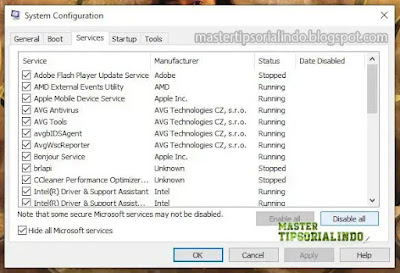%20occurred-07-mastertipsorialindo.blogspot.com.webp)
Post a Comment for "Memperbaiki Error The exception unknown software exception (0xe0000008) occurred"